### VMware + Linux + Oracle 10g RAC 全过程详解 #### 实验环境与准备工作 在本实验中,我们将详细介绍如何使用VMware Server、Linux Enterprise 5.1以及Oracle 10g for Linux (10.2.0.1)来搭建一个完整的Oracle Real Application Clusters (RAC)环境。此实验旨在模拟企业级数据库集群的应用场景,提高系统的可用性和性能。 ##### 实验硬件要求: - 笔记本电脑(最低配置:2GB内存,320GB硬盘) ##### 软件准备: 1. **VMware Server 1.0.6**: 用于创建和管理虚拟机,尤其是构建共享磁盘,这对于RAC环境至关重要。 2. **Linux Enterprise 5.1**: 操作系统的选择对实验的成功与否有着直接的影响。经过多次尝试,最终选定此版本作为最佳实践。 3. **Oracle 10g for Linux (10.2.0.1)**: 数据库软件,支持集群部署。 #### 实验过程 **实验前言:** 最初的实验环境并非完美,使用VMware Workstation时遇到了无法创建共享磁盘的问题,导致无法搭建Oracle RAC环境。随后转而使用VMware Server 2.0,但遇到了Web界面启动困难的问题。最终选择了更为稳定的VMware Server 1.0.6版本,并采用Linux Enterprise 5.1作为操作系统。 **实验难点:** 在实验过程中遇到了一系列问题,包括但不限于软件兼容性问题、网络下载问题以及硬件故障等。这些问题虽然增加了实验难度,但也提供了宝贵的经验积累。 **解决方案:** 针对遇到的问题,采取了以下措施: - 更换虚拟化平台至VMware Server 1.0.6以支持共享磁盘。 - 选用Linux Enterprise 5.1作为操作系统,确保集群软件与操作系统的兼容性。 - 重新下载Oracle安装包,确保文件完整无损。 #### 实验步骤详解 1. **安装VMware Server:** - 下载并安装VMware Server 1.0.6。 - 安装过程中请注意不要选择VMware Workstation,因为它不支持创建共享磁盘。 2. **创建虚拟机:** - 打开VMware Server,点击"New Virtual Machine"。 - 选择自定义安装(Custom)。 - 操作系统类型选择Linux。 - 命名虚拟机为RAC1,并指定存储路径。 - 分配512MB内存(根据实际内存情况调整)。 3. **安装Linux Enterprise 5.1:** - 使用提供的ISO镜像启动虚拟机。 - 按照Linux安装向导完成系统安装。 - 配置网络设置,确保两台虚拟机可以互相通信。 4. **配置共享磁盘:** - 在VMware Server中为RAC1和RAC2配置共享磁盘。 - 这一步骤对于实现Oracle RAC环境至关重要。 - 配置完成后,确保两台虚拟机都能访问共享磁盘。 5. **安装Oracle 10g RAC:** - 下载Oracle 10g RAC安装包。 - 解压缩并执行安装脚本。 - 按照Oracle官方文档配置集群环境变量。 - 完成安装后,进行集群验证测试。 6. **集群配置:** - 配置集群服务,包括集群软件(Clusterware)和服务集(Service Set)。 - 配置集群监听器(Listener),确保集群节点之间的通信。 - 测试集群的高可用性功能。 #### 总结与反思 通过本实验,我们可以深入了解Oracle RAC的基本原理和技术要点。虽然在实验过程中遇到了不少挑战,但通过不断尝试和学习,最终实现了预期目标。此外,本实验还强调了准备工作的重要性,无论是硬件选择还是软件配置,都需要仔细规划和准备。 **注意事项:** - 确保有足够的内存分配给虚拟机。 - 选择合适的虚拟化平台和支持的操作系统版本。 - 保持网络畅通,避免下载文件损坏。 通过上述步骤,您可以顺利完成Oracle 10g RAC的部署,并且能够在模拟环境中测试其高级特性,为将来可能的企业级项目打下坚实的基础。
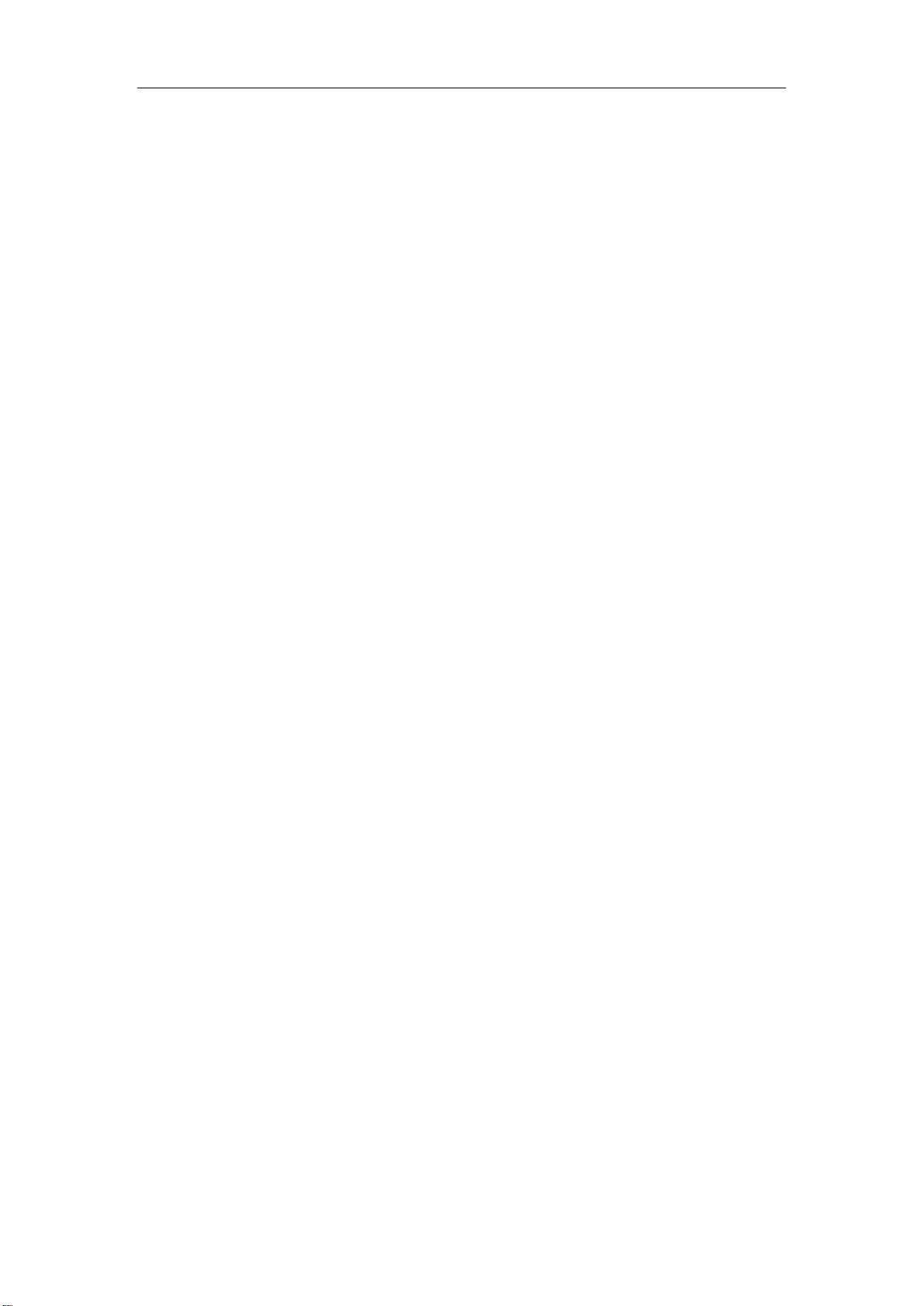
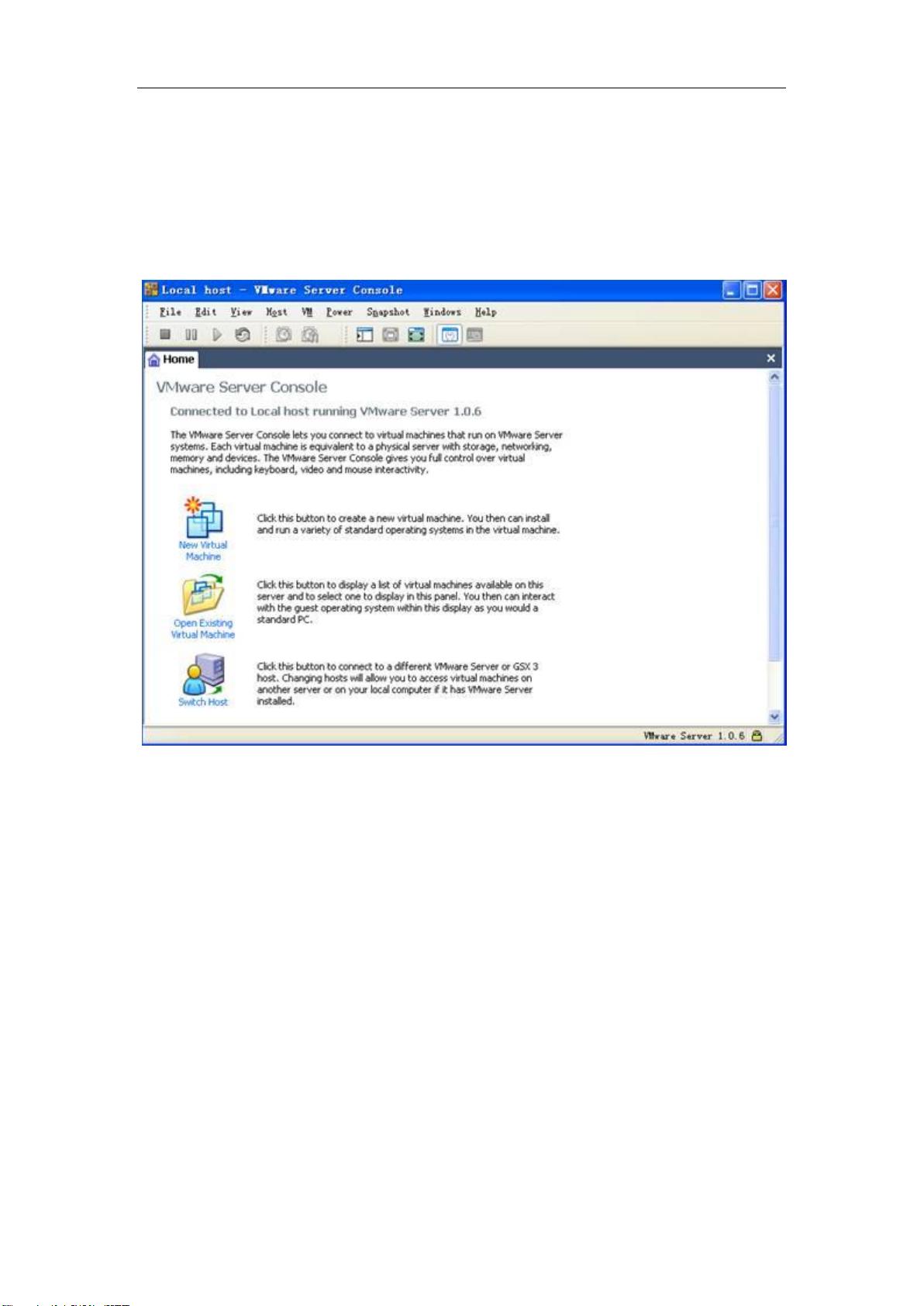
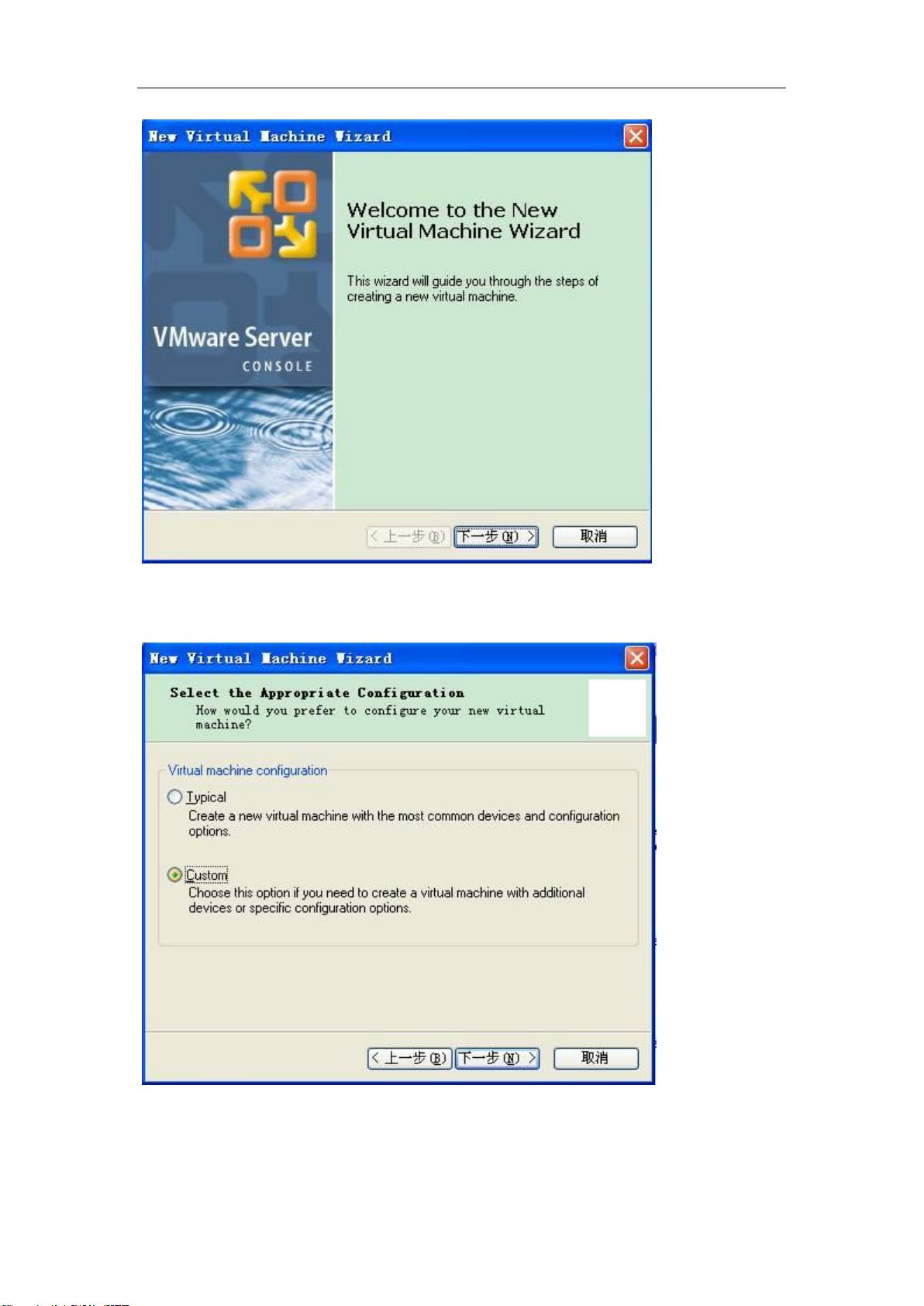
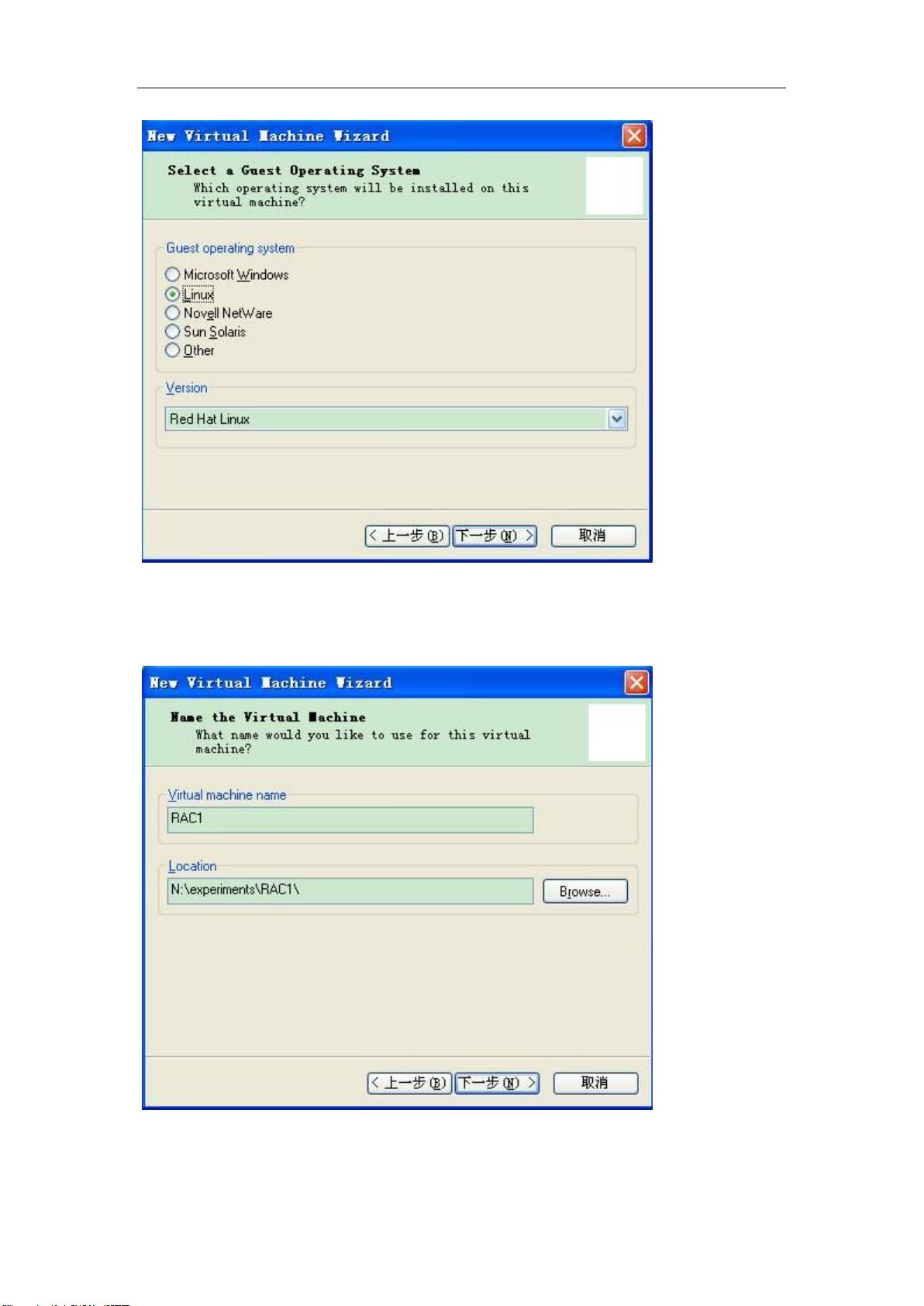
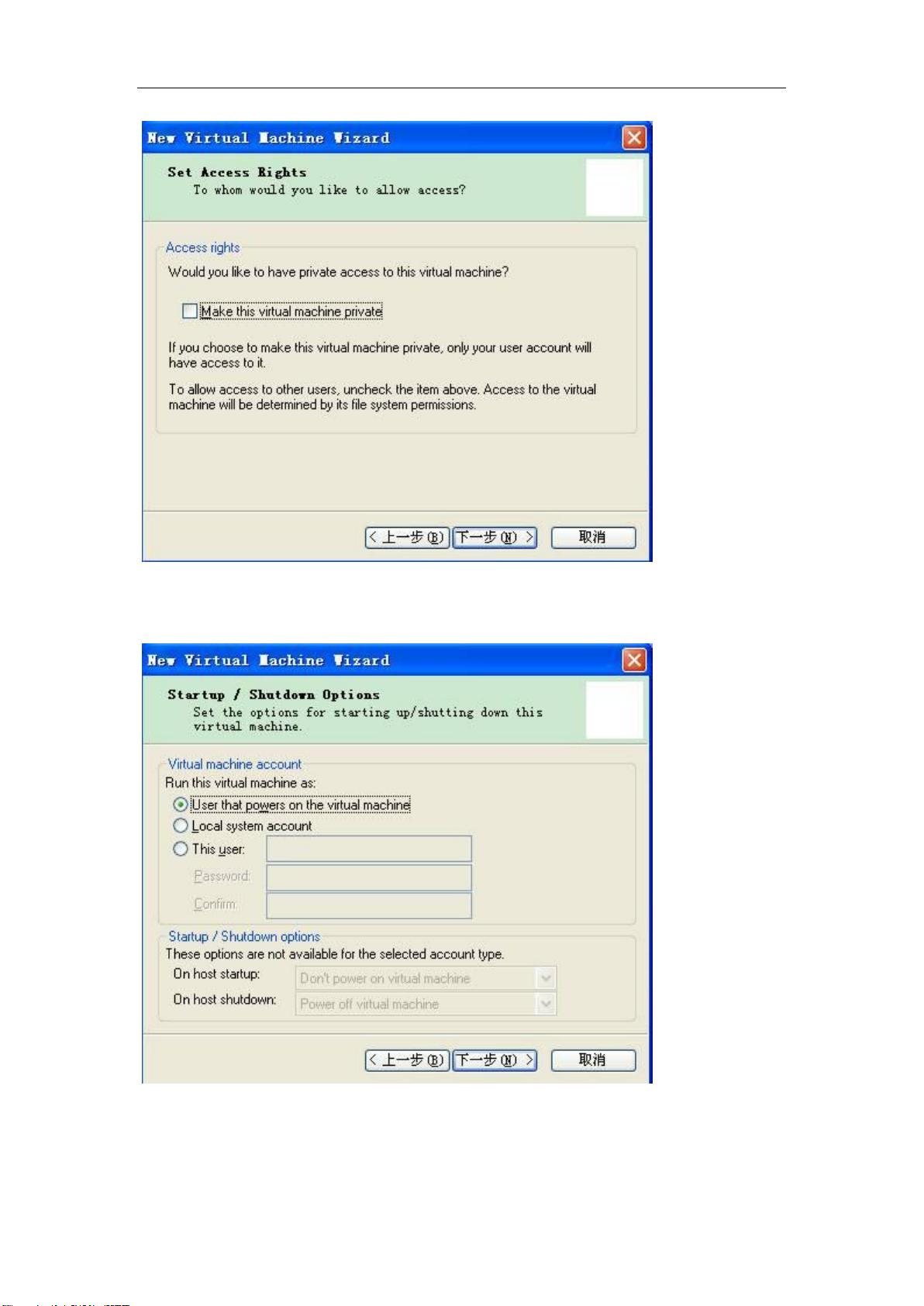
剩余144页未读,继续阅读

 zhanglongleo2014-07-23实在是太详细了
zhanglongleo2014-07-23实在是太详细了 3835749112013-01-08资源不错,顶一下先
3835749112013-01-08资源不错,顶一下先
- 粉丝: 0
- 资源: 16
 我的内容管理
展开
我的内容管理
展开
 我的资源
快来上传第一个资源
我的资源
快来上传第一个资源
 我的收益 登录查看自己的收益
我的收益 登录查看自己的收益 我的积分
登录查看自己的积分
我的积分
登录查看自己的积分
 我的C币
登录后查看C币余额
我的C币
登录后查看C币余额
 我的收藏
我的收藏  我的下载
我的下载  下载帮助
下载帮助

 前往需求广场,查看用户热搜
前往需求广场,查看用户热搜最新资源
- 基于ssh员工管理系统
- 5G SRM815模组原理框图.jpg
- T型3电平逆变器,lcl滤波器滤波器参数计算,半导体损耗计算,逆变电感参数设计损耗计算 mathcad格式输出,方便修改 同时支持plecs损耗仿真,基于plecs的闭环仿真,电压外环,电流内环
- 毒舌(解锁版).apk
- 显示HEX、S19、Bin、VBF等其他汽车制造商特定的文件格式
- 操作系统实验 Ucore lab5
- 8bit逐次逼近型SAR ADC电路设计成品 入门时期的第三款sarADC,适合新手学习等 包括电路文件和详细设计文档 smic0.18工艺,单端结构,3.3V供电 整体采样率500k,可实现基
- 操作系统实验 ucorelab4内核线程管理
- 脉冲注入法,持续注入,启动低速运行过程中注入,电感法,ipd,力矩保持,无霍尔无感方案,媲美有霍尔效果 bldc控制器方案,无刷电机 提供源码,原理图
- Matlab Simulink#直驱永磁风电机组并网仿真模型 基于永磁直驱式风机并网仿真模型 采用背靠背双PWM变流器,先整流,再逆变 不仅实现电机侧的有功、无功功率的解耦控制和转速调节,而且能实


 信息提交成功
信息提交成功